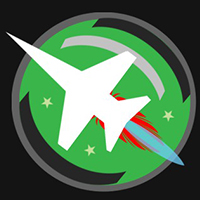MSI Afterburner作为一款集显卡超频与全面系统监控能力于一体的强大软件,MSI Afterburner特色在于精细的性能调整选项和详尽的硬件监测功能,用户能够利用它细致调整GPU设置,解锁游戏性能的潜能,并通过实时监控CPU及GPU的关键指标,如温度、使用率等,确保硬件运行在安全稳定的边界内。

MSIAfterburner在游戏中看见CPU温度的方法:
1.启动MSI Afterburner:
首先,确保MSI Afterburner程序已经成功安装在您的系统上并启动。
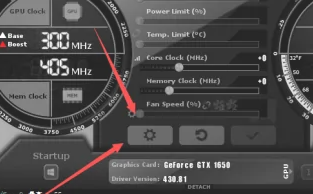
2.进入监控设置界面:
在进入游戏前或游戏进行中,点击MSI Afterburner主界面上的“设置”按钮。接着,在设置界面中,向下浏览至“监控”部分。
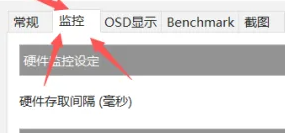
3.选择并启用CPU温度显示:
在“监控”选项中,您将看到一个列表,列出了所有可监控的硬件参数。从中找到“CPU温度”项,并勾选其旁边的“在OSD上显示”复选框。这一步骤确保了CPU温度信息将在游戏过程中以屏幕叠加(OSD)形式展现。
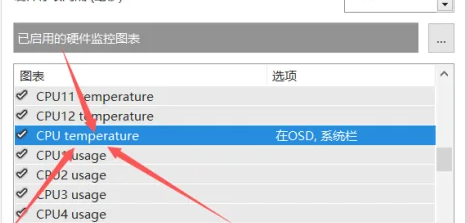
4.享受游戏同时监控CPU温度:
完成上述设置后,当您返回游戏时,CPU的实时温度信息将自动显示在屏幕的左上角(或您自定义的位置),使您能够一目了然地掌握硬件状态。这一功能不仅增强了游戏体验的流畅性,也让您能够根据需要迅速调整系统设置,确保硬件健康运行。
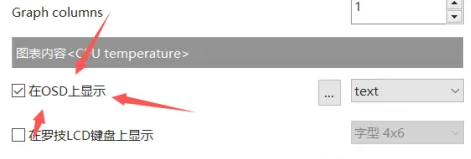
MSI Afterburner通过其直观的监控设置和即时的OSD显示功能,让用户能够轻松在游戏中监控CPU温度,从而在享受游戏乐趣的同时,也保证了硬件的安全与性能优化。